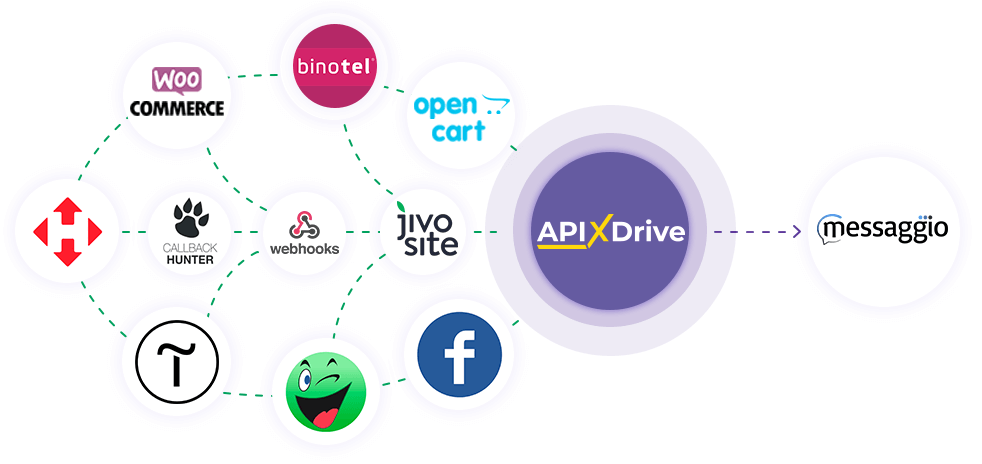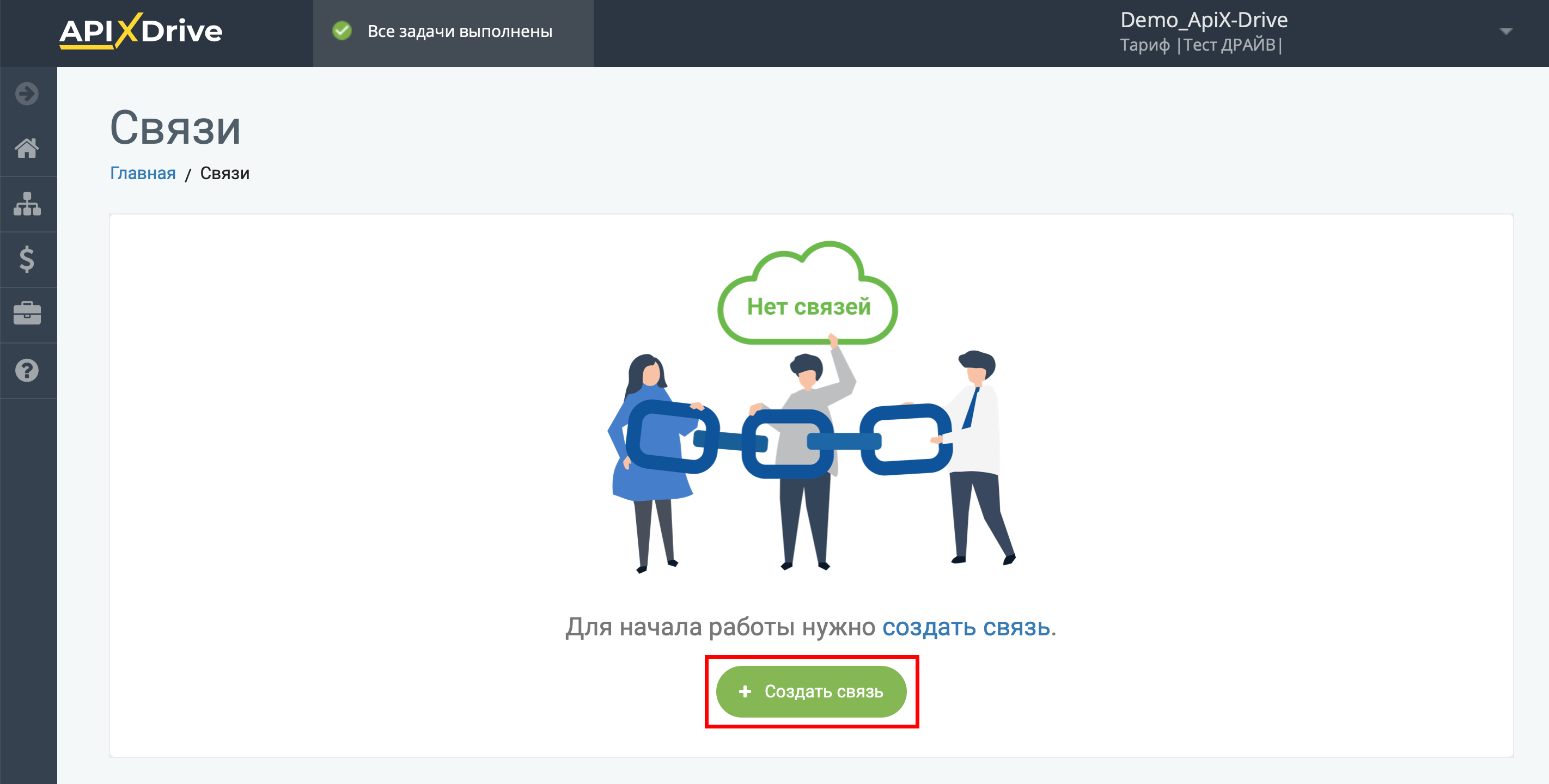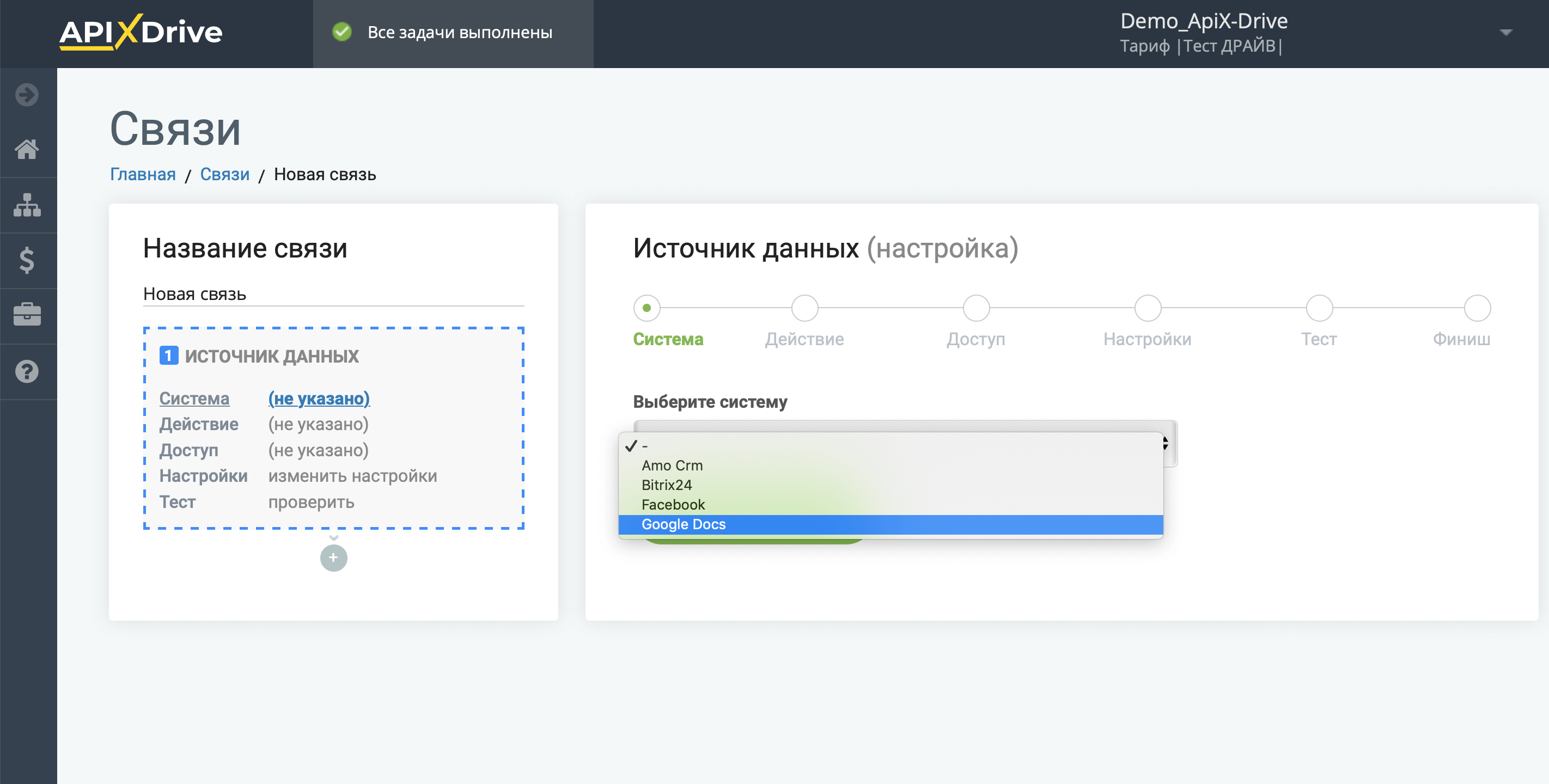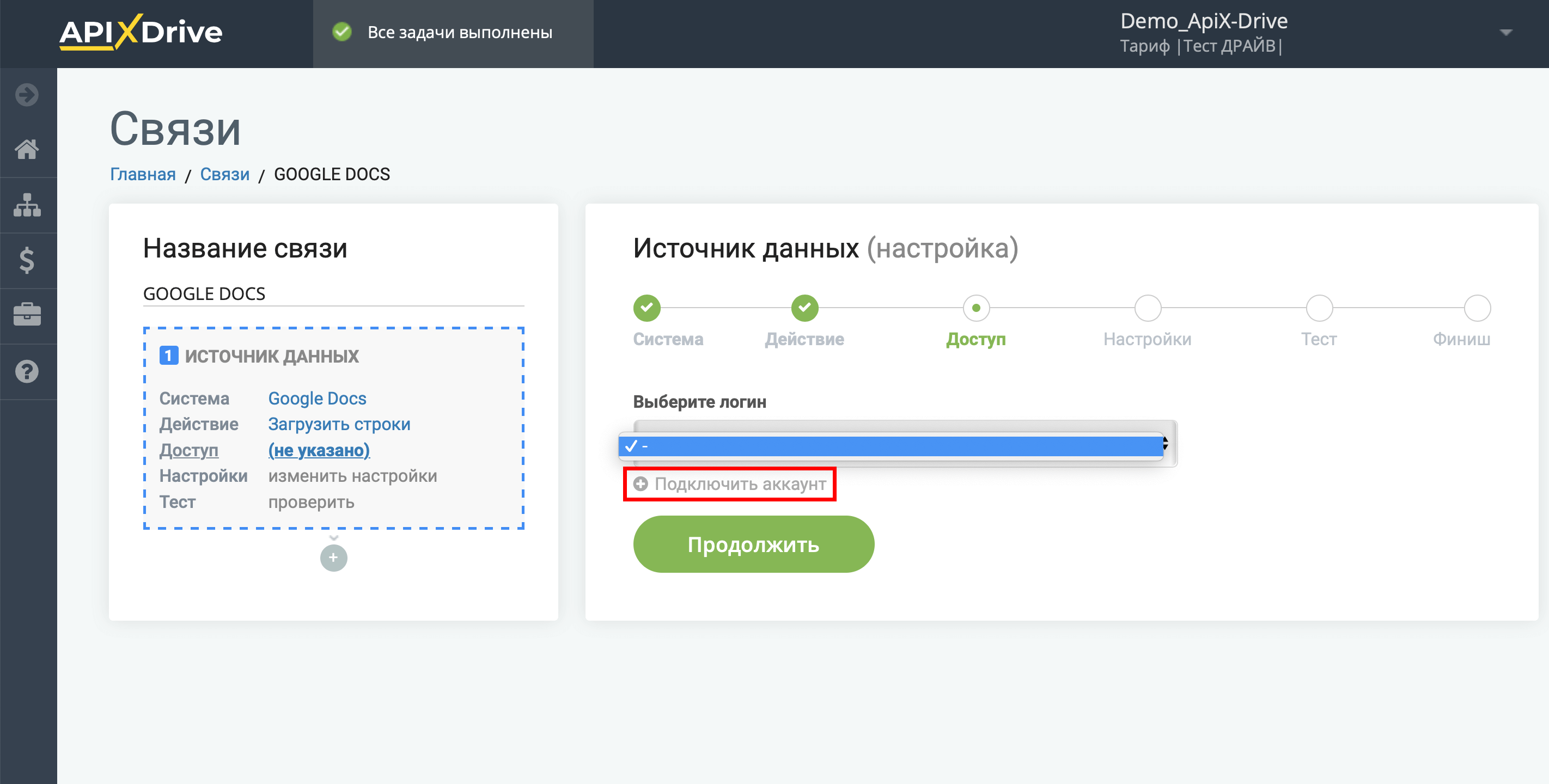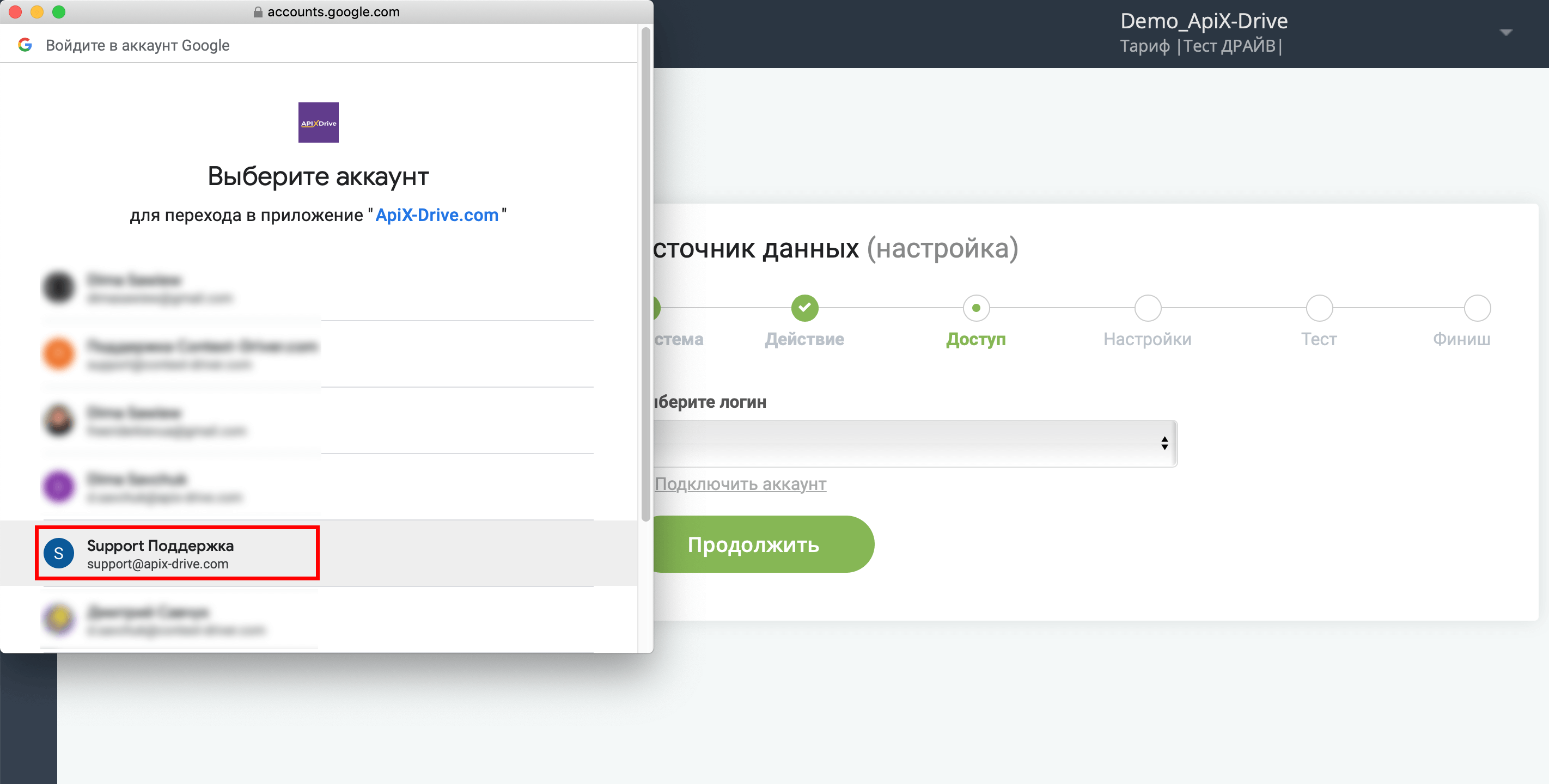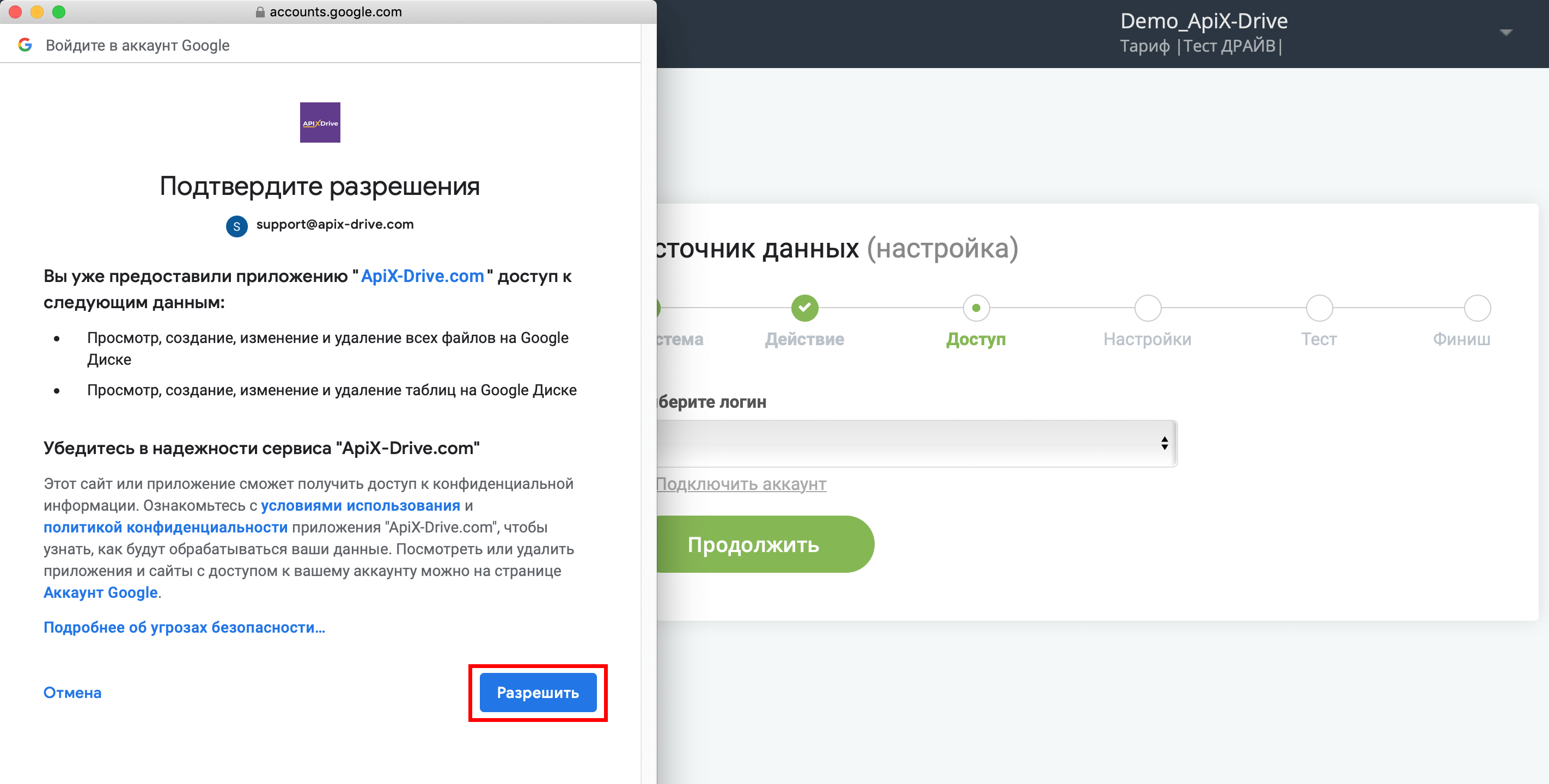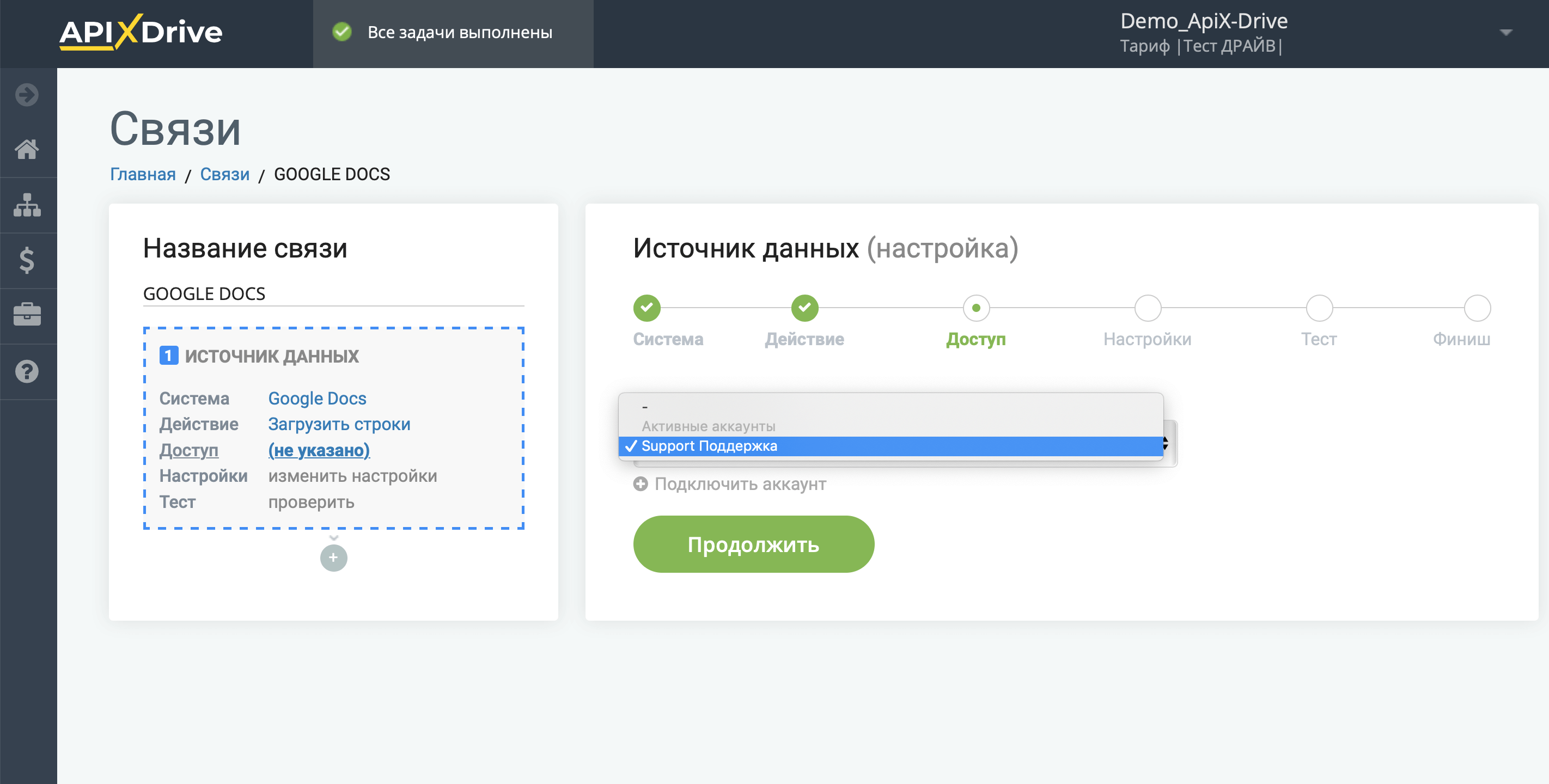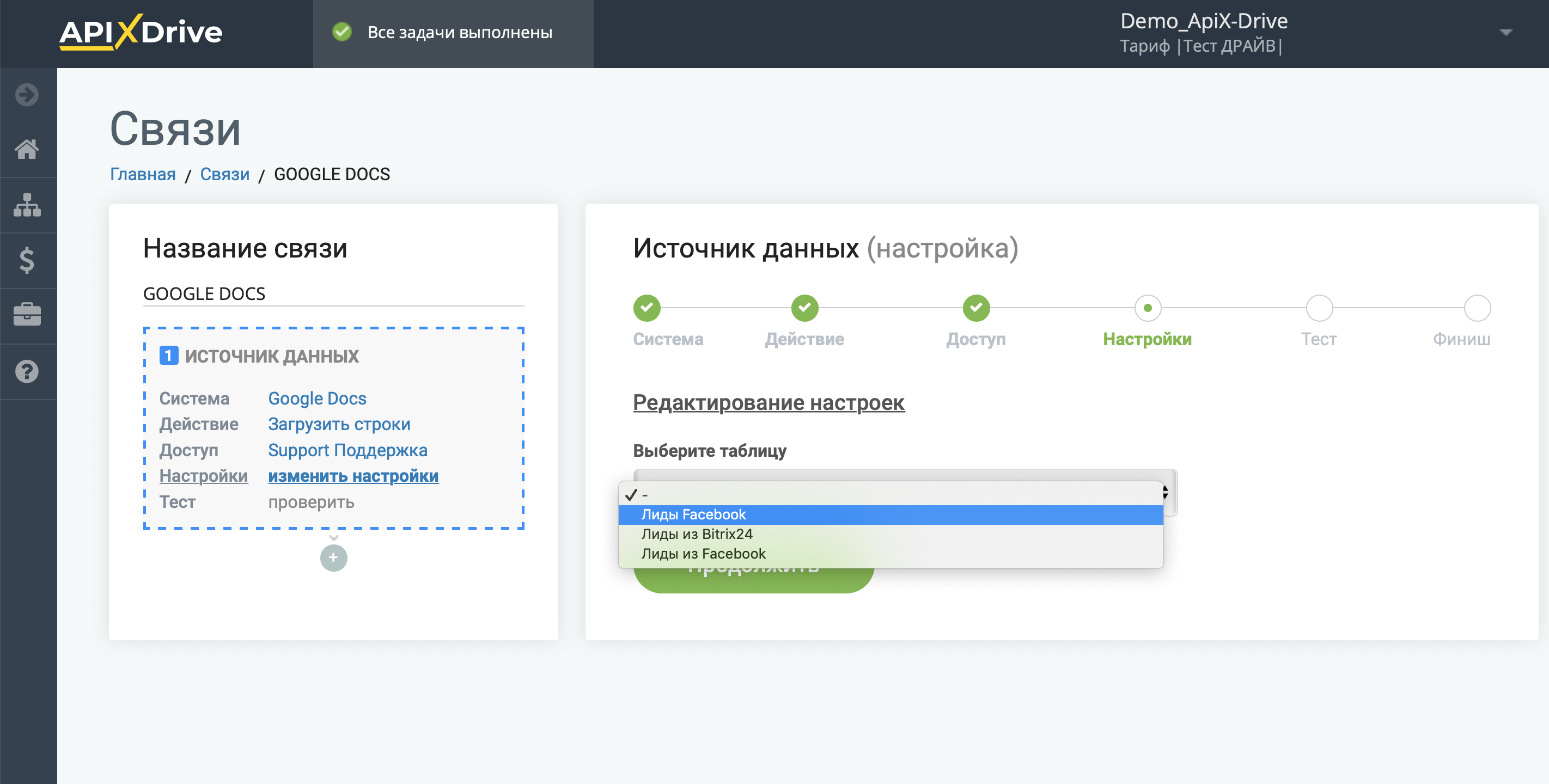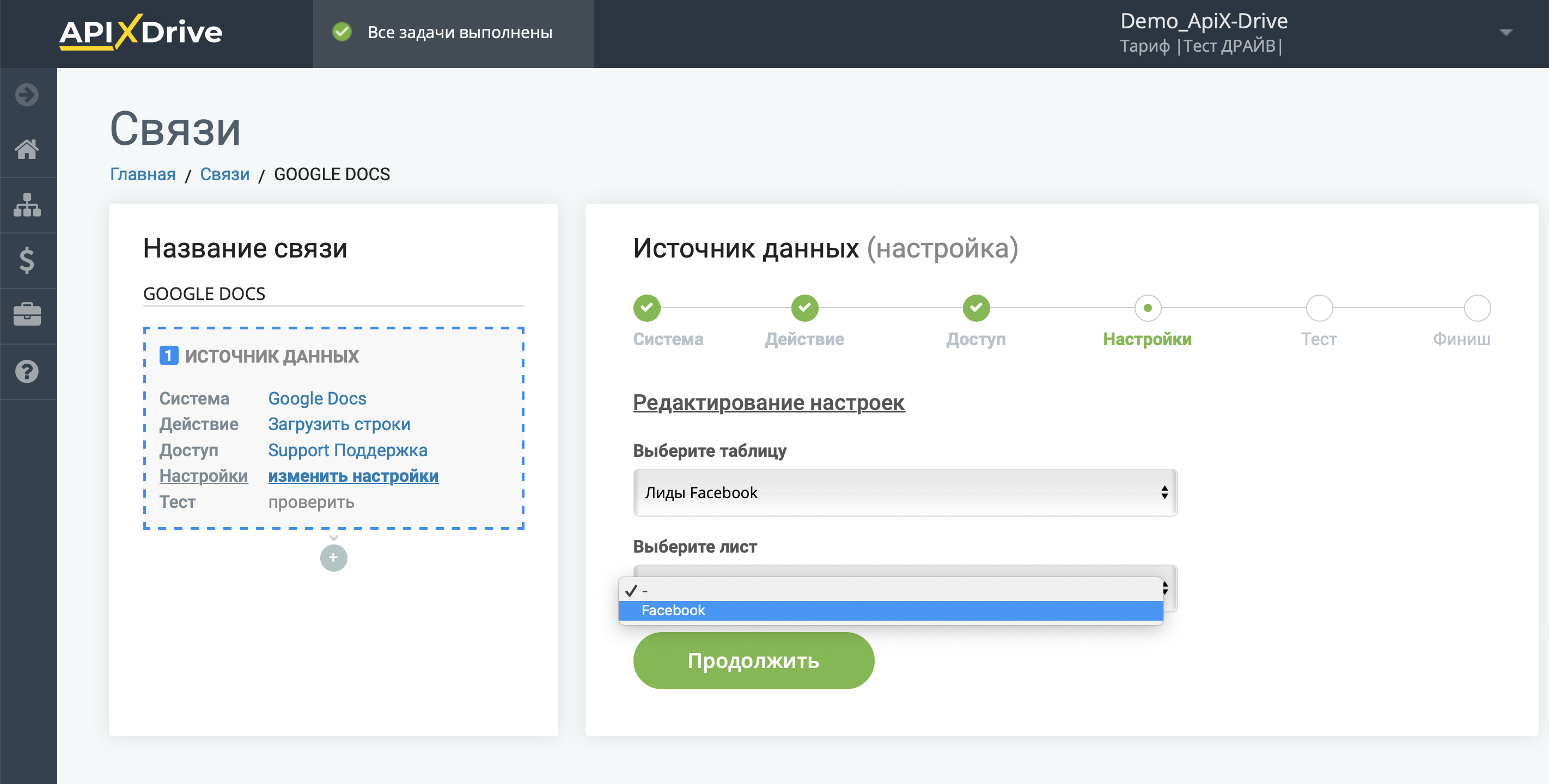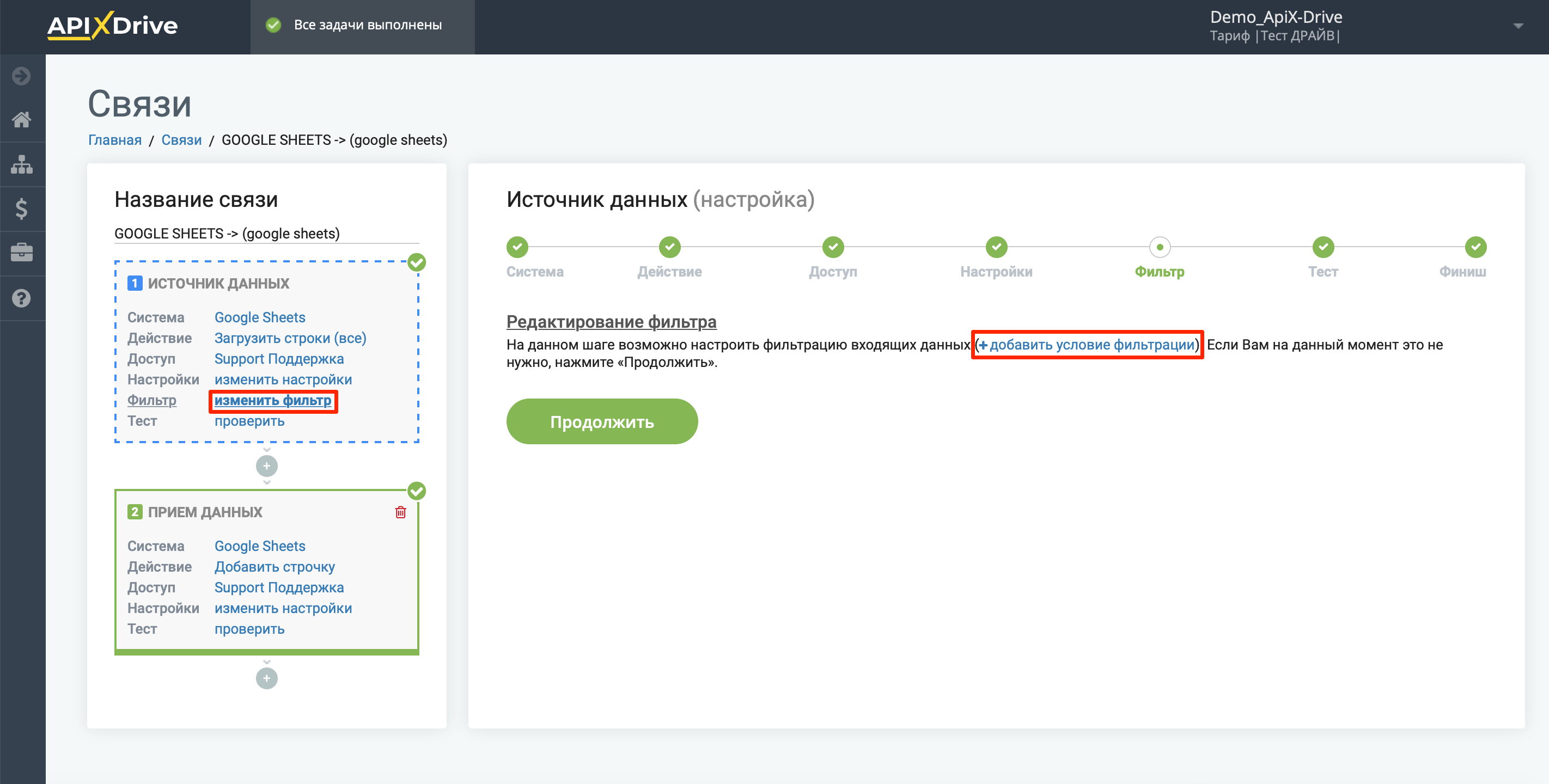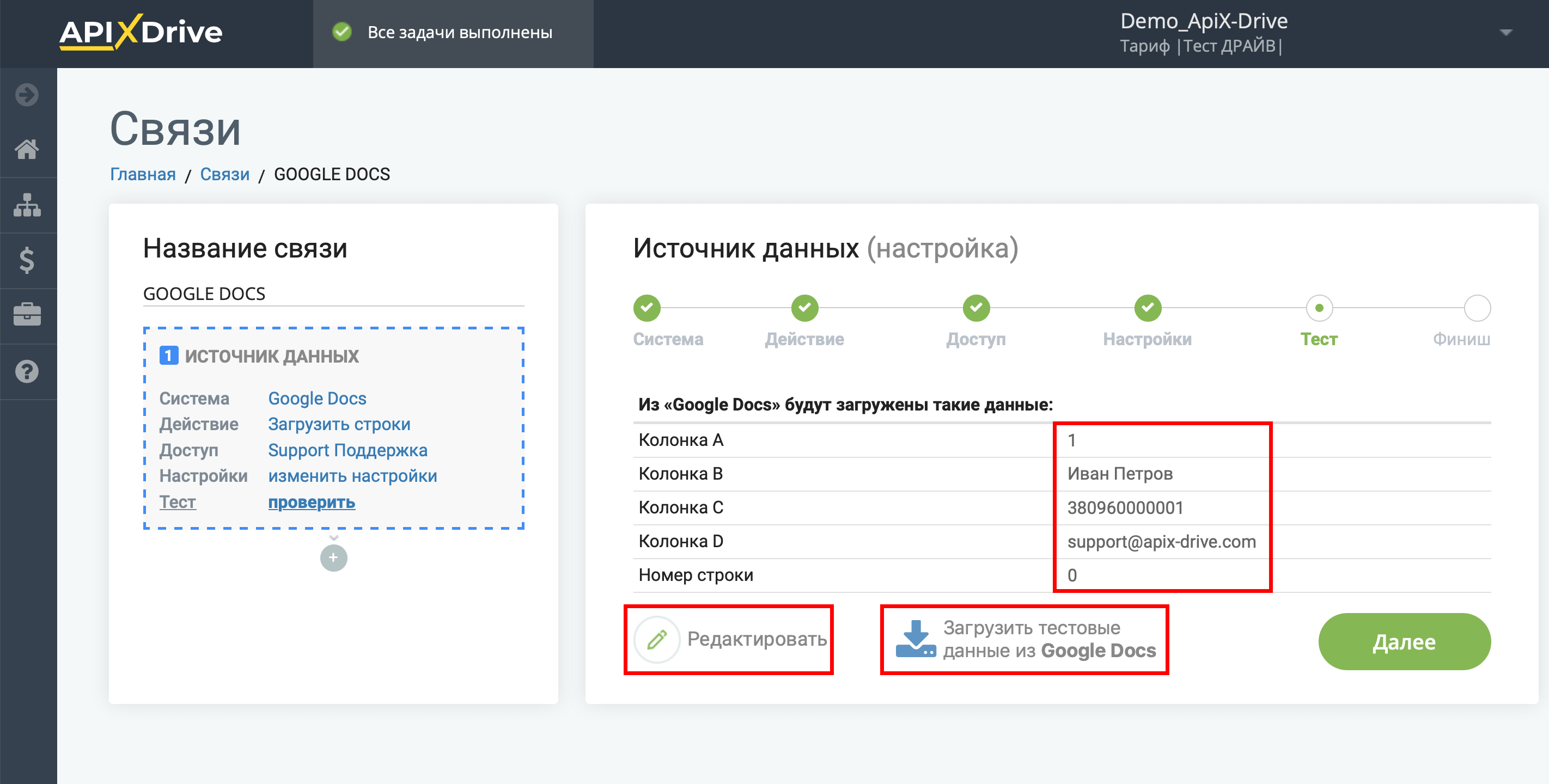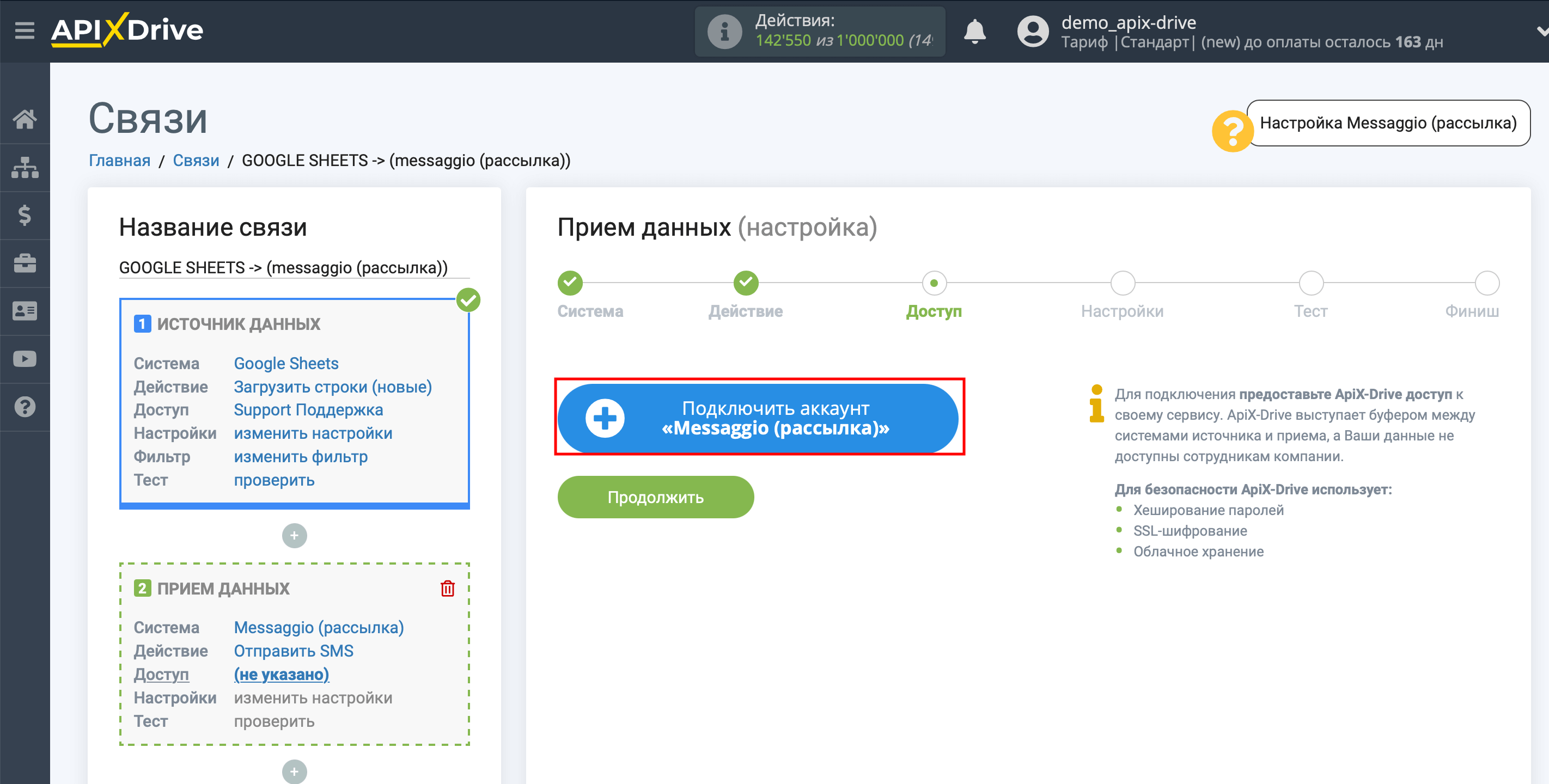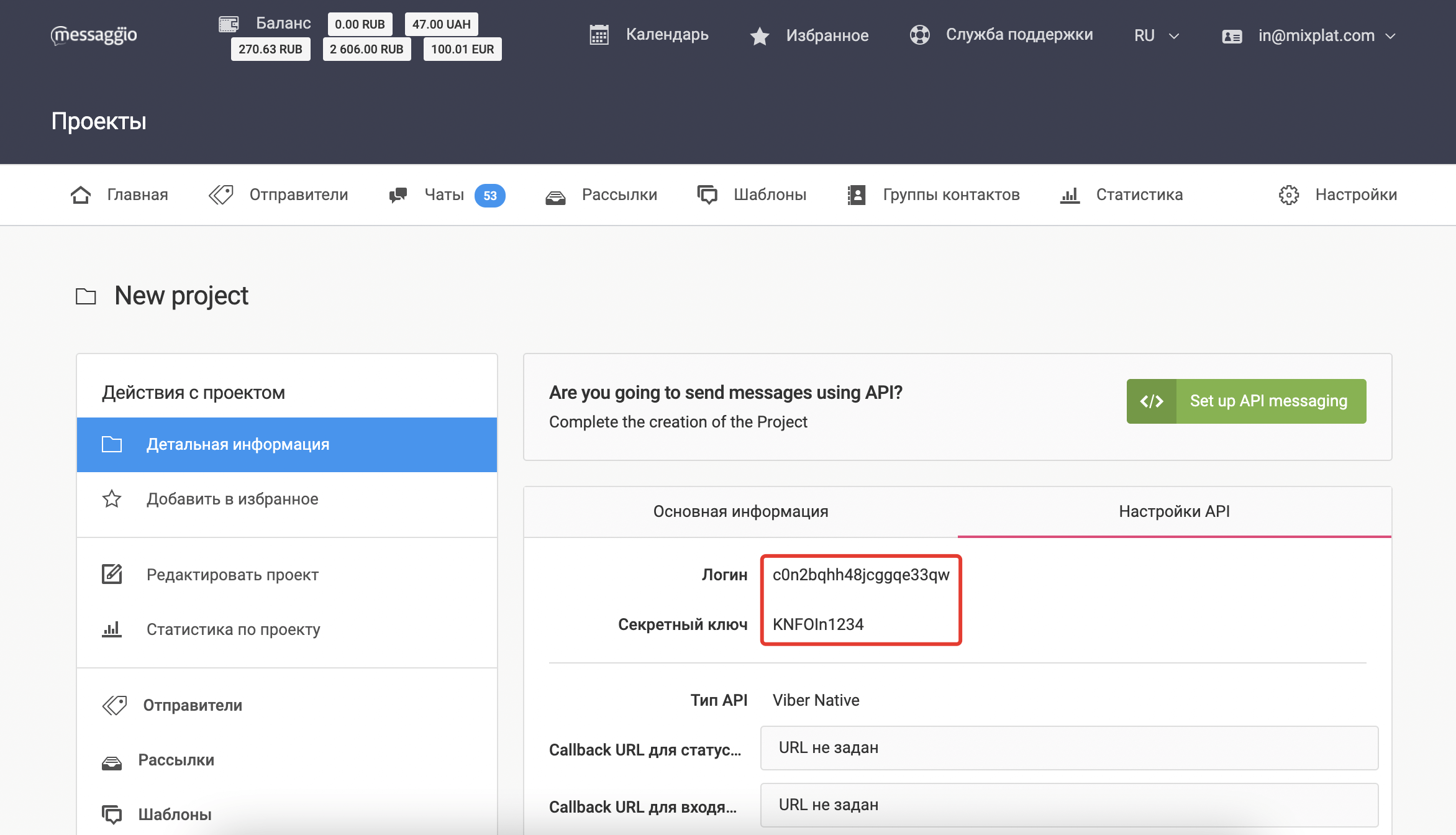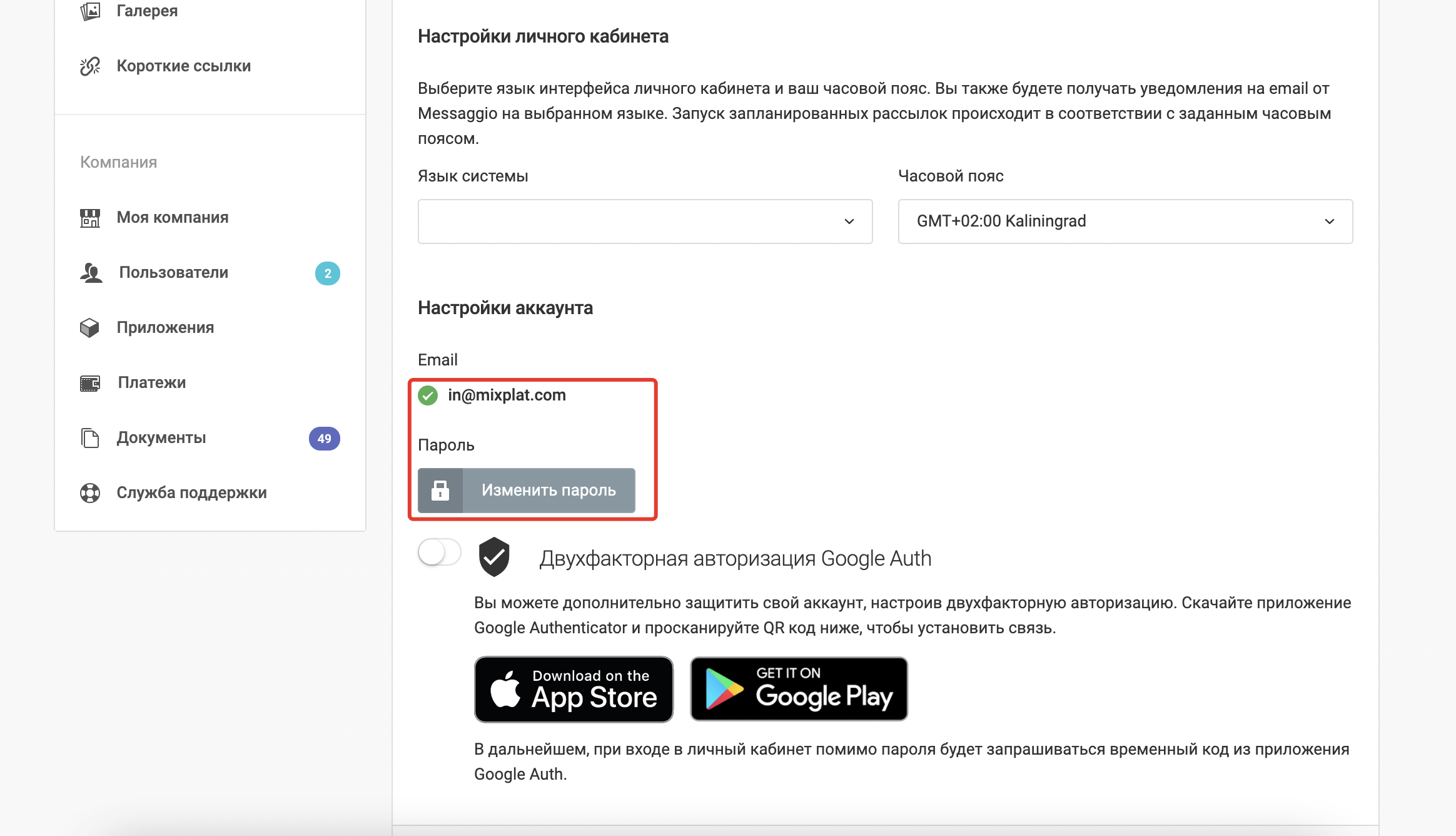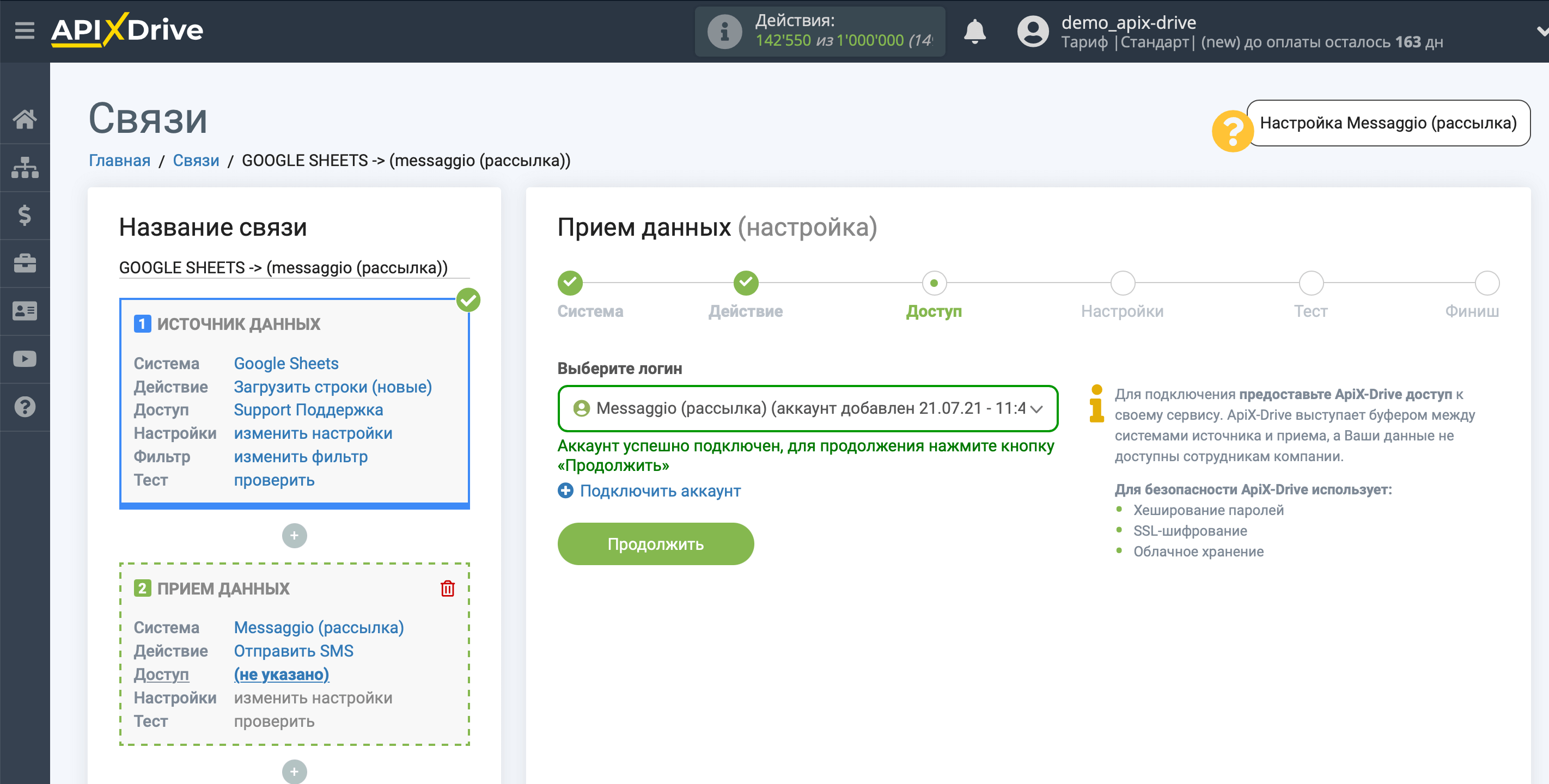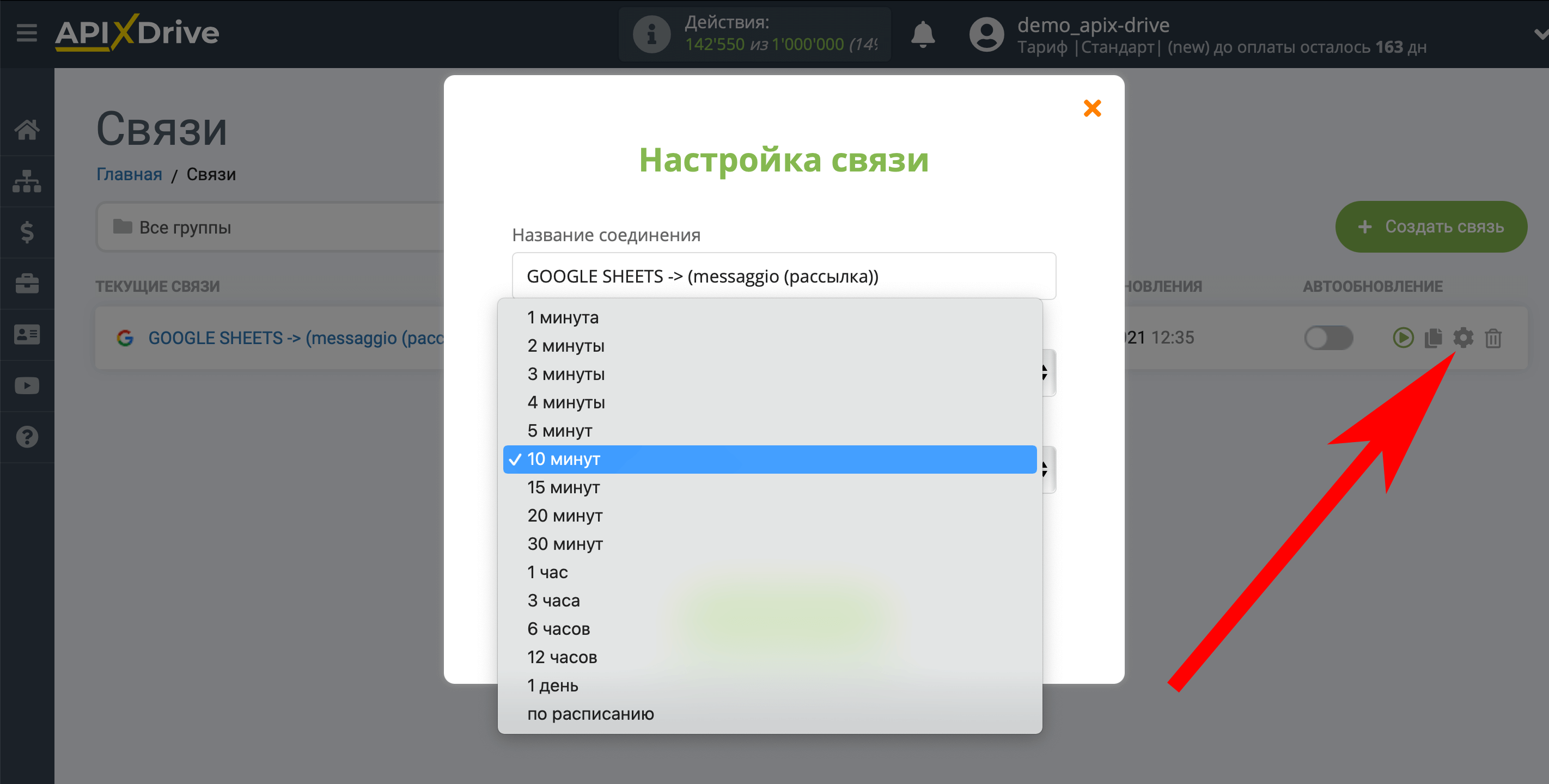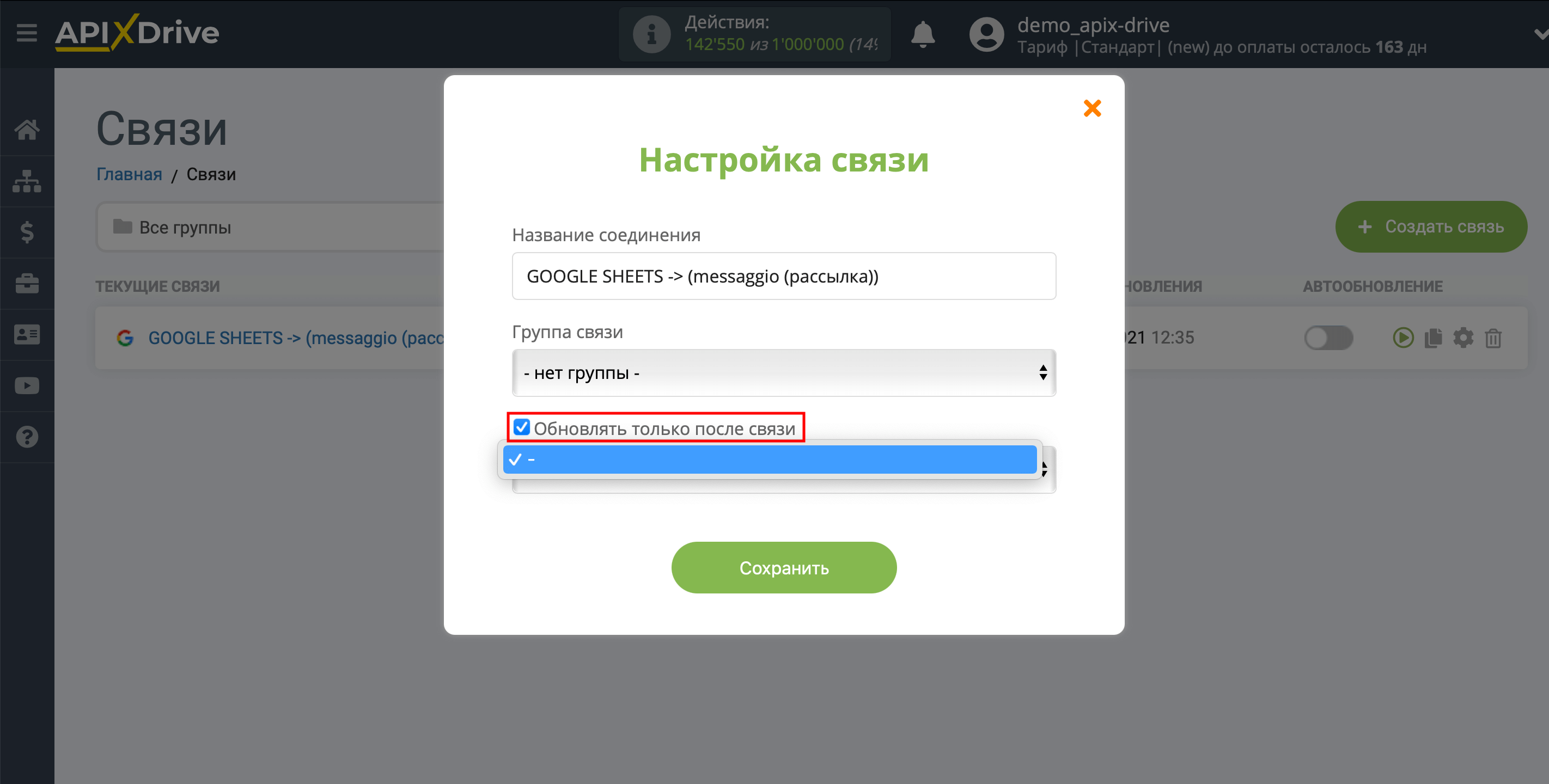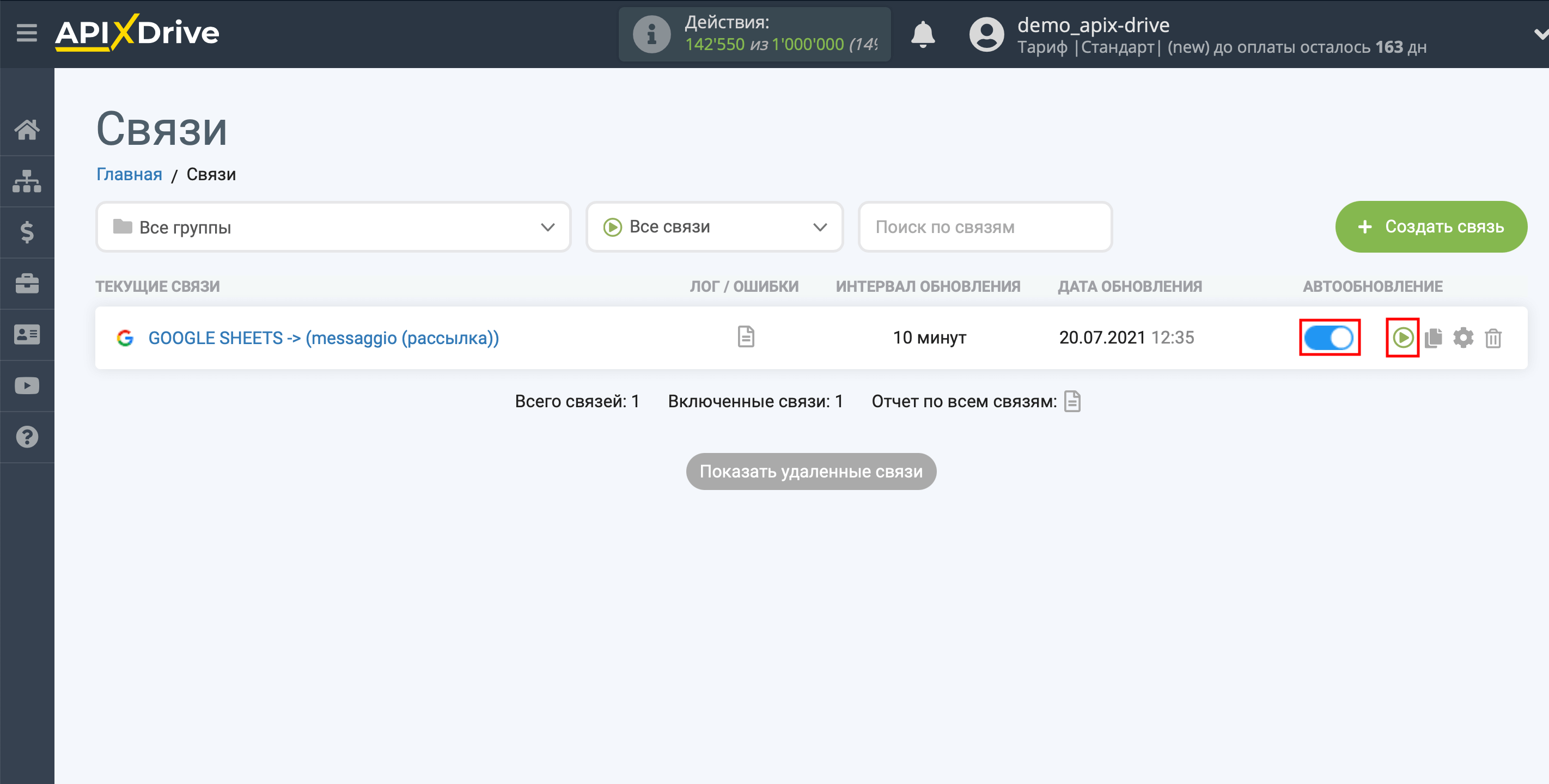Настройка связей с Messaggio в ApiX-Drive
Вы можете использовать Messaggio для отправки триггерных сообщений клиентам или для формирования групп контактов для рассылки из вашей базы данных.
Автоматизация работает по принципу: «если что-то произошло в источнике — вашей CRM, CMS или таблице, то нужно выполнить соответствующее действие в приёмнике — Messaggio».
Интеграционные сценарии Messaggio в ApiX-Drive
Вы можете связать Messaggio с любым сервисом или приложением, которые доступны в ApiX-Drive. Мы предлагаем следующие популярные решения:
Messaggio и Google Sheets
Автоматическое создание групп контактов из Google Sheets для рассылки через Messaggio. Делайте рассылки по базе контактов, которые накапливаются и хранятся в таблицах Google.
Messaggio и CallTouch
Автоматическое создание групп контактов из CallTouch для рассылки через Messaggio. Делайте рассылки клиентам, которые звонили в компанию и были зафиксированы системой колл-трекинга.
Messaggio и LiqPay
Отправка SMS после оплаты через LiqPay. Уведомляйте покупателей о статусах транзакции: успешный платёж, платёж возвращён, неуспешный платёж, неуспешный платёж — некорректно заполнены данные.
Messaggio и GetCourse
Отправка SMS о старте вебинаров на платформе GetCourse. Напоминайте ученикам о мероприятии автоматическим SMS в день / за несколько часов / минут до начала. Настройка автоматических уведомлений возможна для любого процесса в GetCourse.
Messaggio и Google Calendar
Отправка SMS о событиях в Google Calendar. Напоминайте коллегам, клиентам и партнёрам о предстоящей встрече или об изменениях в расписании. Также вы можете направлять SMS сотрудникам по окончании мероприятия с напоминанием подготовить ревью встречи или другой задачей, согласно бизнес-процессам.
Messaggio и Tilda
Отправка SMS о новых покупках или заявках на сайте на конструкторе Tilda. Сообщайте администратору магазина о новых заказах или обращениях, а клиентам отправляйте уведомления о статусах.
Messaggio и WooCommerce
Отправка триггерных SMS с сайта на WordPress или другой CMS с плагином WooCommerce. Рассылайте сообщения клиентам о смене статусов заказов.
Messaggio и Битрикс24
Отправка триггерных SMS для автоматизации ведения сделок по воронке в Битрикс24. Ускорьте процесс закрытия сделки в вашу пользу: рассылайте контактам из сделок уведомления о следующем шаге — это может быть звонок, согласование договора или встреча.
Возможностей для создания связей гораздо больше, чем мы перечислили. Пробуйте разные интеграции сервисов с Messaggio, чтобы добиться максимальной автоматизации во взаимодействии компании с клиентами.
Настройка интеграции Messaggio с сервисом или приложением в ApiX-Drive
Чтобы «подружить» Messaggio с сервисом или приложением, необходимо создать связь, назначив источник и приемник данных. Рассказываем подробно, как это сделать в Apix-Drive:
Создать связь
Настроить Источник данных
Настроить Приём данных
На главной странице ApiX-Drive нажмите «Создать связь».
Система Источника данных
Система Источника данных — это сервис, с которым можно связать Messaggio. Выберите систему в качестве источника данных из выпадающего списка. Нажмите «Продолжить».
Действие в системе Источника данных
Действие в системе Источника данных — это событие, которое станет триггером передачи данных в Messaggio. Каждая система предполагает свои, актуальные для неё действия. Выберете действие, которое вам нужно передавать в Messaggio из выпадающего списка. Нажмите «Продолжить».
Доступ к системе Источника данных
Доступ к системе Источника данных — это доступ к аккаунту сервиса, из которого будет происходить отправка данных в Messaggio. Подключите аккаунт или выберите аккаунт из выпадающего списка. Для некоторых сервисов требуется ввести ключи доступа — найти их можно в настройках аккаунта на стороне подключаемого сервиса. Убедитесь, что аккаунт отобразился в соответствующем поле. Нажмите «Продолжить».
Настройки действий Источника данных
Настройки действий Источника данных необходимо указать для того, чтобы робот понимал, из каких строк необходимо брать данные для передачи в Messaggio. Заполните поля — они отличаются в зависимости от сервиса. Нажмите «Продолжить».
Фильтр данных
Фильтр данных — это условия, по которым фильтруются и отсекаются ненужные вам данные ещё на этапе выгрузки в Messaggio. О том, как настроить фильтр, читайте в справке по фильтрации ApiX-Drive. Если создавать фильтр не нужно, просто нажмите «Продолжить».
Тест
Проверьте данные, которые будут выгружены из системы Источника. Чтобы изменить данные, нажмите «Редактировать». Если вас всё устраивает — нажмите «Далее».
Система Приёма данных
Система Приёма данных — это система, которая определяет какой функционал Messaggio необходимо использовать в интеграции. В ApiX-Drive Messaggio предоставляет пользователям две системы:
Выберете систему в качестве Приёма данных — зависит от системы Источника данных и вашей задачи. Нажмите «Продолжить».
Действие в системе Приёма данных
Действие в системе Приёма данных — это событие, которое произойдёт в Messaggio после передачи данных из системы Источника. Доступные действия зависят от того, какую систему Приёма данных вы выбрали:
| Система Приёма данных | Доступные действия | Результат действия |
|---|---|---|
| Messaggio (рассылка) | Отправить сообщение в Viber | Контакту отправляется сообщение в Viber |
| Отправить SMS | Контакту отправляется SMS | |
| Messaggio (контакты) | Создать группу контактов | Из системы Источника данных в Messaggio создаётся группа контактов для рассылки |
| Добавить контакт | Из системы Источника данных в Messaggio в группу контактов для рассылки добавляется новый контакт | |
| Обновить контакт | Из системы Источника данных в Messaggio в группе контактов для рассылки изменится существующий контакт |
Выберите из выпадающего списка действие, которое будет выполняться. Нажмите «Продолжить».
Доступ к системе Приёма данных
Доступ к системе Приёма данных — это доступ к аккаунту Messaggio, в который будет происходить отправка данных. Если нет подключенных логинов к системе ApiX-Drive, нажмите «Подключить аккаунт». В открывшимся окне заполните поля в зависимости от системы Messaggio, которую вы хотите использовать:
| Система Приёма данных | Параметры для настройки доступа | Где найти |
|---|---|---|
| Messaggio (рассылка) | Логин для рассылки и Код для API проекта в Messaggio | Личный кабинет Messaggio — Настройки проекта — Детальная информация — Настройки API |
| Messaggio (контакты) | Логин и Пароль от аккаунта Messaggio | Личный кабинет Messaggio — Настройки — Мой аккаунт — Настройки аккаунта |
Когда подключенный аккаунт отобразился в списке «Активные аккаунты», выберете его и нажмите «Продолжить».
Если ваш аккаунт находится в списке «неактивные аккаунты», проверьте свой доступ к этому логину.
Настройки действий Приёма данных
Настройки действий Приёма данных необходимо указать для того, чтобы робот понимал, какие строки необходимо заполнять в Messaggio, чтобы действие произошло.
Поля к заполнению зависят от выбранной системы Messaggio.
Messaggio (рассылка). Какие данные нужны для настройки действий:
Далее нажмите «Продолжить».
Messaggio (контакты). Какие данные нужны для настройки действий:
Остальные поля необязательны для заполнения. Если вы хотите передавать более детальные данные в группу контактов, заполните поля, следуя подсказкам в интерфейсе. Нажмите «Продолжить».
Тест
Проверьте данные, которые будут загружены в Messaggio. Чтобы изменить данные, нажмите «Редактировать». Если вас всё устраивает — нажмите «Далее».
Выбор интервала обновления и включение автообновления
Интервал обновления — это промежуток времени, через который будет срабатывать обновление связи источника данных и Messaggio.
Чтобы задать интервал обновления, на финальном шаге настройки Приёма данных нажмите «Включить обновление». Вы увидите список всех связей, созданных в аккаунте ApiX-Drive. Кликните на иконку шестеренки рядом с нужной связью, чтобы выбрать необходимый интервал обновления или настройте Запуск по расписанию. Для того чтобы запускать связь по времени выберите Запуск по расписанию и укажите желаемое время срабатывания обновления связи или добавьте сразу несколько вариантов времени, когда нужно, чтобы срабатывала связь.
Для того чтобы текущая связь срабатывала после другой связи, поставьте галочку «Обновлять только после связи» и укажите связь, после которой будет срабатывать текущая.
Для включения автообновления переключите ползунок в положение как показано на скриншоте.
Чтобы выполнить принудительное срабатывание связи, кликните по иконке в виде стрелки.
Итог
Мы рассказали, как настроить связи сервисов и приложений с Messaggio и ApiX-Drive. Чтобы узнать, как в ApiX-Drive настроить конкретный интеграционный сценарий, читайте инструкции об интеграции Messaggio с популярными сервисами и приложениями.